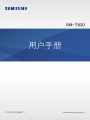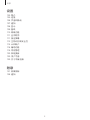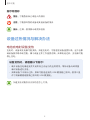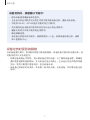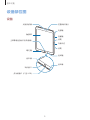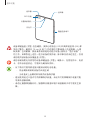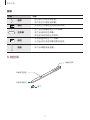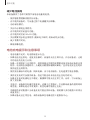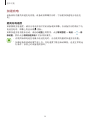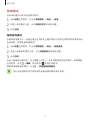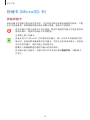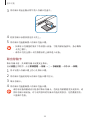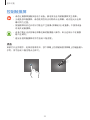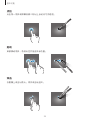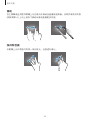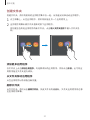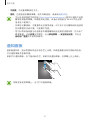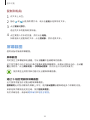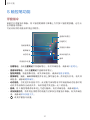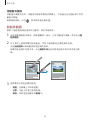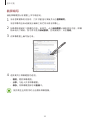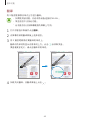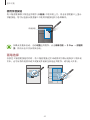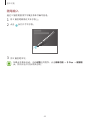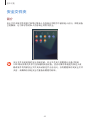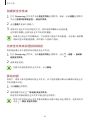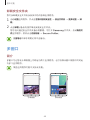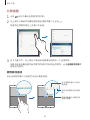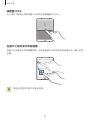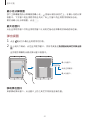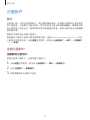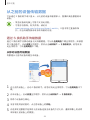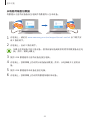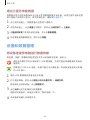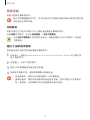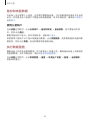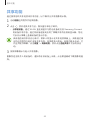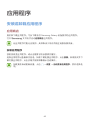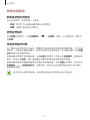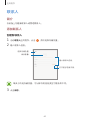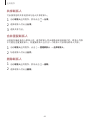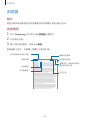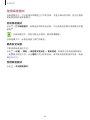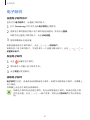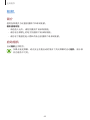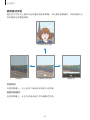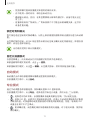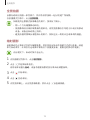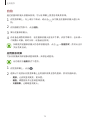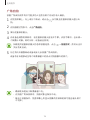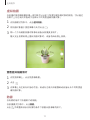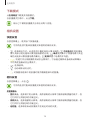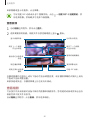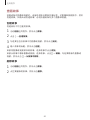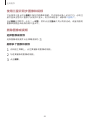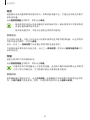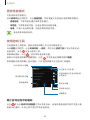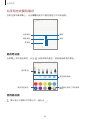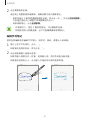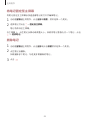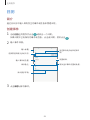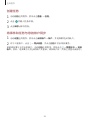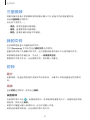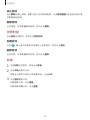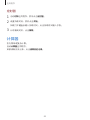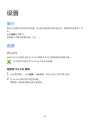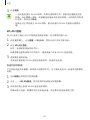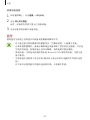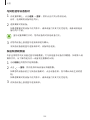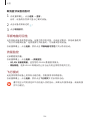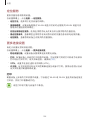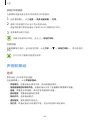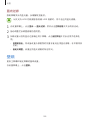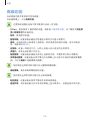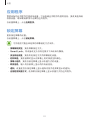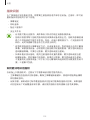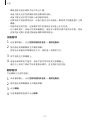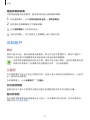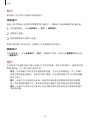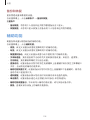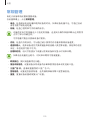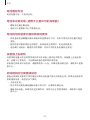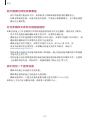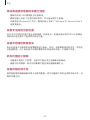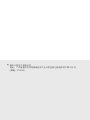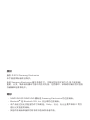2
目录
基本功能
4 请先阅读说明文件
5 设备过热情况与解决办法
8 包装内容
9 设备部位图
14 电池
18 存储卡 (MicroSD 卡)
21 打开或关闭设备
22 控制触摸屏
25 主屏幕和应用程序屏幕
30 锁定屏幕
31 通知面板
33 输入文本
35 屏幕截图
36 打开应用程序
37 S 触控笔功能
45 安全文件夹
48 多窗口
52 三星帐户
54 从之前的设备传输数据
56 设备和数据管理
59 共享功能
应用程序
60 安装或卸载应用程序
62 联系人
65 浏览器
67 电子邮件
68 相机
80 相册
84 智能管理器
87 游戏中心
89 三星笔记
94 日历
96 Samsung Music
97 三星视频
97 我的文件
97 时钟
99 计算器

4
基本功能
请先阅读说明文件
请先阅读本手册,以确保安全和正确使用。
•
说明基于设备的默认设置。
•
CPU 和内存占用率较高的内容 (优质内容) 会影响设备的整体性能。取决于设
备的规格及其所使用的环境,与该内容相关的应用程序可能无法正常工作。
•
由第三方应用程序所造成的性能问题,不在包修范围之内。
•
本设备中提供的软件、声源、壁纸、图像及其他媒体被授权为有限使用。将这
些资料引用并使用于商业或其他用途,是违反版权法的行为。对于非法使用媒
体导致的法律问题,用户应负全责。
•
如您对随设备附带的应用程序有疑问,请联系三星服务中心。对于用户安装的
应用程序,请联系服务提供商。
•
注意不要忘记屏幕锁定、帐户以及其他安全功能的解锁码。如果忘记解锁码,
不重置将无法使用设备。对于由于忘记解锁码而造成的任何数据丢失或不便,
三星概不负责。
•
请勿对设备的操作系统进行修改或安装非官方来源的操作系统,避免由此造成
设备故障、数据丢失或软件不兼容等情况发生;违反上述操作规程,将使您的
保修失效。
•
根据地区或型号的不同,某些设备需要通过美国联邦通信委员会 (FCC) 的认
证。如果设备通过了 FCC 认证,则可以查看设备的 FCC ID。如欲查看 FCC
ID,启动
设置
应用程序,然后点击
关于平板电脑
→
状态
。

基本功能
5
指示符图标
警告:可能伤及自己或他人的情况
注意:可能损坏您的设备或其他设备的情况
提示:注释、使用提示或附加信息
设备过热情况与解决办法
电池充电时设备变热
充电时,设备和充电器可能变热。加速充电时,可能感觉设备温度升高。这不会影
响设备使用寿命或性能,属于设备正常工作温度范围。如果电池过热,充电器可能
停止充电。
设备变热时,请遵循以下指示:
•
断开设备充电器连接并关闭所有正在运行的应用程序。等待设备冷却再重
新对设备进行充电。
•
如果设备下半部分过热,原因可能是连接的 USB 数据线已损坏。使用三星
许可的新数据线替换已损坏的 USB 数据线。
加速充电功能仅在支持的型号上可用。

基本功能
6
设备使用时过热
当使用的功能或应用程序需要更多电量或长时间使用功能或应用程序时,设备可能
由于电池消耗量增加而暂时变热。关闭所有正在运行的应用程序或停止使用设备一
段时间。
下列为可能导致设备过热的情况示例。根据功能和您使用的应用程序,这些示例可
能不适用于您的型号。
•
购买后进行初始设置时或者恢复数据时
•
下载大文件
•
使用的应用程序需要更多电量或长时间使用应用程序
–
长时间玩高画质游戏
–
长时间录制视频
–
使用最大亮度设置播放视频
–
连接至电视时
•
使用多任务 (或后台运行过多应用程序)
–
使用多窗口
–
录制视频过程中更新或安装应用程序
–
视频通话过程中下载大文件
–
使用导航应用程序同时录制视频
•
使用大量数据流量同步云、电子邮箱或其他帐户
•
在车辆中使用导航应用程序过程中设备受到阳光直射
•
使用移动热点和共享功能
•
在信号较弱或无法接收信号地区使用设备
•
使用损坏的 USB 数据线对电池进行充电
•
设备的多功能插口损坏或接触到液体、灰尘、金属粉末或铅笔芯等杂物
•
处于漫游状态

基本功能
7
设备变热时,请遵循以下指示:
•
保持设备使用最新版本的软件。
•
正在运行的应用程序之间发生冲突可能导致设备过热。重新启动设备。
•
不使用 WLAN、GPS 和蓝牙功能时将它们禁用。
•
关闭增加电池消耗或不使用时仍在后台运行的应用程序。
•
删除无用的文件或不使用的应用程序。
•
降低屏幕亮度。
•
若设备过热或长时间发热,请暂停使用一小会。如果设备持续过热,请联
系三星服务中心。
设备过热时受到的限制
当设备温度升高时,其功能和性能可能受到限制,或者设备可能关机以便冷却。该
功能仅适用于支持的型号。
•
如果设备变得比平常热,将出现设备过热的消息。为了降低设备温度,屏幕亮
度和性能速度将受到限制,并且电池充电也将停止。正在运行的应用程序将被
关闭,您将只能拨打紧急电话,直至设备冷却。
•
若设备过热或长时间发热,将出现一条关机消息。关闭设备,然后等待直至其
冷却。

基本功能
8
操作环境预防措施
下列环境条件可能导致设备过热。谨慎使用,避免缩短电池寿命、损坏设备或引起
火灾。
•
请勿将设备存放在温度过低或过高的地方。
•
请勿将设备长时间暴露在直射阳光下。
•
请勿在温度极高的区域长时间存放设备,例如夏季的汽车内。
•
请勿将设备放置在任何可能过热的地方,例如电热毯上。
•
请勿将设备存放于加热器、微波炉、炙热的烹饪设备或高压容器附近或内部。
•
请勿使用损坏的充电器或电池。
包装内容
检查产品包装盒中是否有以下物品:
•
设备
•
S 触控笔
•
使用说明书
•
设备随附的物品和可用配件可能会因所在地区或服务提供商而异。
•
随附的物品专为本设备设计,可能与其他设备并不兼容。
•
可以向本地三星零售商购买其他配件。购买前请确保它们与设备兼容。
•
只可使用经过三星许可的配件。使用未经许可的配件可能导致性能问题和
故障,此情形不在保修范围内。
•
是否提供所有配件完全取决于制造公司。有关可用配件的更多信息,请
参阅三星网站。

基本功能
9
设备部位图
设备
返回键
多功能插口 (C 型 USB)
前置相机镜头
电源键
音量键
话筒
话筒
扬声器
触摸屏
最近键
主屏幕键 (指纹识别传感器)
扬声器
耳机插口
光线传感器
存储卡托

基本功能
10
键盘连接端口
后置相机镜头
扬声器
扬声器
闪光灯
GPS 天线
设备和键盘盖 (另售) 包含磁铁。美国心脏协会 (US) 和英国药监局 (UK) 都
发布过警告,磁铁在 15 cm (6 英寸) 的范围内可影响植入式起搏器、心律
转变器、去纤颤器、胰岛素泵或其他电动医疗设备 (统称为“医疗设备”)
的工作。如果您是上述任一医疗设备的使用者,除非事先咨询过医生,否则
请勿使用该设备以及键盘盖 (另售)。
请勿在磁场附近存放您的设备和键盘盖 (另售)。磁条卡,包括信用卡、电话
卡、存折以及登机证,可能因为磁场而损坏。
•
以下情况可能导致连接问题或消耗电池电量:
–
将金属贴纸贴到设备的天线区域
–
为设备安上金属材料制成的设备保护套
•
建议使用经过三星许可的屏幕保护装置。未经许可的屏幕保护装置可能
导致传感器故障。
•
请勿让触摸屏接触到水。触摸屏在潮湿环境中或接触到水时可能发生故
障。

基本功能
11
按键
按键 功能
电源
•
按住以打开或关闭设备。
•
按下以打开或锁定屏幕。
最近
•
点击以打开最近应用程序的列表。
主屏幕
•
按下以在屏幕锁定时打开屏幕。
•
按下以返回到主屏幕。
•
按住以启动预设应用程序。
返回
•
点击以返回到上一个屏幕。
•
点住以访问当前屏幕的附加选项。
音量
•
按下以调整设备音量。
S 触控笔
S 触控笔按钮
S 触控笔夹
S 触控笔笔尖
镊子

基本功能
12
名称 功能
S 触控笔笔尖
•
使用 S 触控笔以在屏幕上书写、绘画或执行触摸操作。最
近键和返回键可配合 S 触控笔使用。
•
将 S 触控笔悬停在屏幕项目上以访问其他 S 触控笔功能,
例如浮窗预览功能。
S 触控笔按钮
•
将 S 触控笔悬停在屏幕上并按下 S 触控笔按钮以显示浮窗
指令功能。
•
在按住 S 触控笔按钮的同时将 S 触控笔拖过项目进行选
择。
镊子
•
在更换笔尖时,用镊子拔下 S 触控笔笔尖。
更换 S 触控笔笔尖
如果笔尖变钝了,更换新笔尖。
1
用镊子夹紧笔尖并将其拔下。

基本功能
13
2
将新笔尖插入 S 触控笔。
小心不要使镊子夹住手指。
•
请勿再用旧笔尖。否则可能会使 S 触控笔发生故障。
•
将笔尖插入 S 触控笔时,请勿过度按下笔尖。
•
请勿将笔尖的圆端插入 S 触控笔。否则可能会损坏 S 触控笔或设备。
•
使用时请勿弯曲或对 S 触控笔用力过大。S 触控笔可能会损坏或者造成
笔尖变形。
•
如果将 S 触控笔夹在过厚或过薄的物体上,它可能会连接得不牢固。
•
如果在屏幕的边缘使用 S 触控笔,设备可能无法识别 S 触控笔动作。
•
最近键和返回键可配合 S 触控笔使用。
•
有关 S 触控笔的详细信息,请访问三星网站。
•
如果 S 触控笔无法正常使用,请联系三星服务中心。

基本功能
14
电池
为电池充电
首次使用电池前或长时间未用后请先为电池充电。
仅使用三星许可的 USB 适配器、电池和 USB 数据线。未经许可的 USB 适
配器或 USB 数据线会导致电池爆炸或损坏设备。
•
充电器连接不当可能会导致设备严重损坏。因误操作造成的任何损坏不
涵盖在保修范围内。
•
只能使用设备随附的 C 型 USB 数据线。如果使用 Micro USB 数据线,
设备可能会损坏。
为节约能源,请在不使用时拔下 USB 电源适配器。USB 电源适配器不带
电源开关,因此在不使用时必须从电源插座拔下 USB 电源适配器以节约电
量。
1
将 USB 数据线连接到 USB 电源适配器,并将 USB 数据线插入设备的多功能
插口。
2
将 USB 电源适配器插入电源插座。
3
完全充电后,断开设备与充电器的连接。先从设备拔下充电器,然后从电源插
座拔下插头。

基本功能
15
减少电池损耗
本设备提供了各种可助您节省电池电量的选项。
•
使用智能管理器功能优化设备。
•
在不使用设备时,可以通过按下电源键关闭屏幕。
•
启动省电模式。
•
关闭不必要的应用程序。
•
在不使用时关闭蓝牙功能。
•
在不使用时关闭 WLAN 功能。
•
关闭需要同步的应用程序 (例如电子邮件) 的自动同步功能。
•
减少背景灯时间。
•
降低屏幕亮度。
电池充电提示和注意事项
•
电池电量不足时,电池图标显示为空。
•
如果电池完全放电,连接充电器时,设备将无法立即开启。开启设备前,让耗
尽的电池先充电几分钟。
•
如果一次使用多个应用程序、使用网络应用程序或需要连接至其他设备的应用
程序,电池将会快速耗尽。为避免在数据传输期间断电,应在电池完全充电后
使用这些应用程序。
•
使用充电器以外的电源,例如电脑,由于电流较低,充电速度可能会很慢。
•
虽然在充电时可以使用设备,但这可能会延长电池完全充电的时间。
•
如果在充电时电源电压不稳定,触摸屏可能无法正常工作。此时,可从设备上
拔下充电器。
•
充电时,设备和充电器可能变热。这属于正常情况,不会影响设备的使用寿命
或性能。如果电池比平常更热,则充电器可能停止充电。
•
用潮湿的多功能插口为设备充电可能会损坏设备。彻底擦干多功能插口后再为
设备充电。
•
如果设备无法正常充电,请将设备和充电器送往三星服务中心。

基本功能
16
加速充电
设备具有内置的加速充电功能。设备或其屏幕关闭时,可以更加快速地为电池充
电。
提高充电速度
如欲提高充电速度,请在为电池充电时关闭设备或其屏幕。在设备关闭的情况下为
电池充电时,屏幕上将会出现
图标。
如果加速充电功能未启动,请启动
设置
应用程序,点击
常规管理
→
电池
→
→
高
级设置
,然后点击
有线加速充电
开关以将其激活。
•
在使用标准电池充电器为电池充电时,无法使用内置的加速充电功能。
•
如果设备变热或环境气温上升,充电速度可能会自动降低。这是正常的运
行条件,以防止对设备造成损坏。

基本功能
17
省电模式
启动省电模式以延长电池使用时间。
1
启动
设置
应用程序,并点击
常规管理
→
电池
→
省电
。
2
在进入省电模式之前,点击
详细信息
更改省电设置。
3
点击
应用
。
超级省电模式
在超级省电模式中,设备会通过应用深色主题并限制可用的应用程序和功能来减少
电池消耗。网络连接将被停用。
1
启动
设置
应用程序,并点击
常规管理
→
电池
→
超级省电
。
2
在进入超级省电模式之前,点击
详细信息
更改省电设置。
3
点击
应用
。
在进入超级省电模式后,在主屏幕上点击
并选择要使用的应用程序。如欲移除
应用程序,点击
→
编辑
,然后使用 选择应用程序。
如欲停用超级省电模式,点击
→
关闭超级省电模式
。
预计电池使用时间可能因您的设备设置和操作条件而异。

基本功能
18
存储卡 (MicroSD 卡)
安装存储卡
设备存储卡的容量可能会因型号而异,并且有些存储卡因制造商和类型原因,可能
无法与设备兼容。如欲查看设备存储卡的最大容量,请参见三星网站。
•
有些存储卡可能与设备并不完全兼容。使用不兼容的存储卡可能会损坏设
备或存储卡,或损坏存储在卡中的数据。
•
正面朝上插入存储卡。
•
设备支持 FAT 和 exFAT 文件系统的存储卡。插入不同文件系统格式的存
储卡时,设备会要求重新格式化存储卡,否则无法识别该存储卡。若设备
无法识别存储卡,请在电脑上将其格式化。
•
频繁写入和删除数据会缩短存储卡的使用寿命。
•
将存储卡插入设备时,存储卡的文件目录将出现在
我的文件
→
SD 卡
文
件夹中。

基本功能
19
1
将卡针插入存储卡槽上的小孔弹出卡槽。
确保卡针与小孔垂直。否则,可能会损坏设备。
2
将存储卡托盘轻轻地从存储卡托盘卡槽中拉出。

基本功能
20
3
将存储卡的金色触点朝下放入存储卡托盘中。
4
轻按存储卡以使其固定在卡托上。
5
将存储卡托盘重新插入存储卡托盘卡槽。
•
如果在卡托潮湿的情况下将其插入设备,可能导致设备损坏。务必确保
卡托已擦干。
•
请将卡托完全插入卡托插槽以防止液体进入设备。
取出存储卡
取出存储卡前,先卸载存储卡以便安全取出。
启动
设置
应用程序,点击
常规管理
→
存储
→
→
存储设置
→
SD 卡
→
卸载
。
1
将卡针插入存储卡槽上的小孔弹出卡槽。
2
将存储卡托盘轻轻地从存储卡托盘卡槽中拉出。
3
取出存储卡。
4
将存储卡托盘重新插入存储卡托盘卡槽。
请勿在设备传输或访问信息时取出存储卡。否则会导致数据丢失或损坏,或
损坏存储卡或设备。对于误用损坏的存储卡所造成的损失,包括数据丢失,
三星概不负责。
ページが読み込まれています...
ページが読み込まれています...
ページが読み込まれています...
ページが読み込まれています...
ページが読み込まれています...
ページが読み込まれています...
ページが読み込まれています...
ページが読み込まれています...
ページが読み込まれています...
ページが読み込まれています...
ページが読み込まれています...
ページが読み込まれています...
ページが読み込まれています...
ページが読み込まれています...
ページが読み込まれています...
ページが読み込まれています...
ページが読み込まれています...
ページが読み込まれています...
ページが読み込まれています...
ページが読み込まれています...
ページが読み込まれています...
ページが読み込まれています...
ページが読み込まれています...
ページが読み込まれています...
ページが読み込まれています...
ページが読み込まれています...
ページが読み込まれています...
ページが読み込まれています...
ページが読み込まれています...
ページが読み込まれています...
ページが読み込まれています...
ページが読み込まれています...
ページが読み込まれています...
ページが読み込まれています...
ページが読み込まれています...
ページが読み込まれています...
ページが読み込まれています...
ページが読み込まれています...
ページが読み込まれています...
ページが読み込まれています...
ページが読み込まれています...
ページが読み込まれています...
ページが読み込まれています...
ページが読み込まれています...
ページが読み込まれています...
ページが読み込まれています...
ページが読み込まれています...
ページが読み込まれています...
ページが読み込まれています...
ページが読み込まれています...
ページが読み込まれています...
ページが読み込まれています...
ページが読み込まれています...
ページが読み込まれています...
ページが読み込まれています...
ページが読み込まれています...
ページが読み込まれています...
ページが読み込まれています...
ページが読み込まれています...
ページが読み込まれています...
ページが読み込まれています...
ページが読み込まれています...
ページが読み込まれています...
ページが読み込まれています...
ページが読み込まれています...
ページが読み込まれています...
ページが読み込まれています...
ページが読み込まれています...
ページが読み込まれています...
ページが読み込まれています...
ページが読み込まれています...
ページが読み込まれています...
ページが読み込まれています...
ページが読み込まれています...
ページが読み込まれています...
ページが読み込まれています...
ページが読み込まれています...
ページが読み込まれています...
ページが読み込まれています...
ページが読み込まれています...
ページが読み込まれています...
ページが読み込まれています...
ページが読み込まれています...
ページが読み込まれています...
ページが読み込まれています...
ページが読み込まれています...
ページが読み込まれています...
ページが読み込まれています...
ページが読み込まれています...
ページが読み込まれています...
ページが読み込まれています...
ページが読み込まれています...
ページが読み込まれています...
ページが読み込まれています...
ページが読み込まれています...
ページが読み込まれています...
ページが読み込まれています...
ページが読み込まれています...
ページが読み込まれています...
ページが読み込まれています...
ページが読み込まれています...
ページが読み込まれています...
ページが読み込まれています...
ページが読み込まれています...
ページが読み込まれています...
ページが読み込まれています...
ページが読み込まれています...
ページが読み込まれています...
-
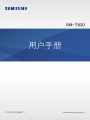 1
1
-
 2
2
-
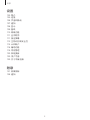 3
3
-
 4
4
-
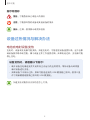 5
5
-
 6
6
-
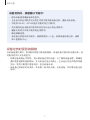 7
7
-
 8
8
-
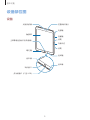 9
9
-
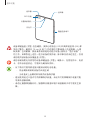 10
10
-
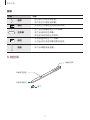 11
11
-
 12
12
-
 13
13
-
 14
14
-
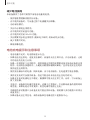 15
15
-
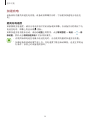 16
16
-
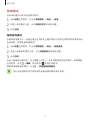 17
17
-
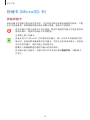 18
18
-
 19
19
-
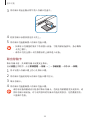 20
20
-
 21
21
-
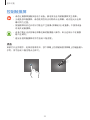 22
22
-
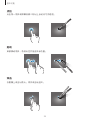 23
23
-
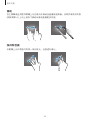 24
24
-
 25
25
-
 26
26
-
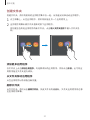 27
27
-
 28
28
-
 29
29
-
 30
30
-
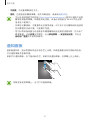 31
31
-
 32
32
-
 33
33
-
 34
34
-
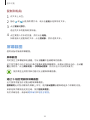 35
35
-
 36
36
-
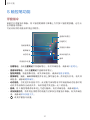 37
37
-
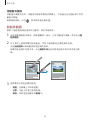 38
38
-
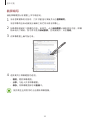 39
39
-
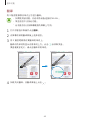 40
40
-
 41
41
-
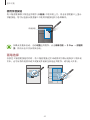 42
42
-
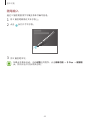 43
43
-
 44
44
-
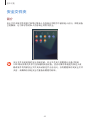 45
45
-
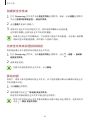 46
46
-
 47
47
-
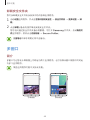 48
48
-
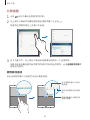 49
49
-
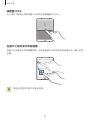 50
50
-
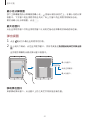 51
51
-
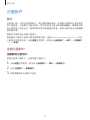 52
52
-
 53
53
-
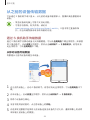 54
54
-
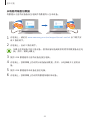 55
55
-
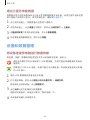 56
56
-
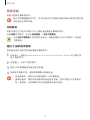 57
57
-
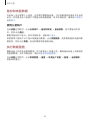 58
58
-
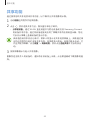 59
59
-
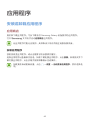 60
60
-
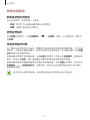 61
61
-
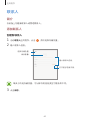 62
62
-
 63
63
-
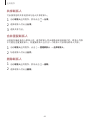 64
64
-
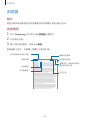 65
65
-
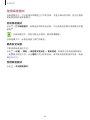 66
66
-
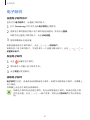 67
67
-
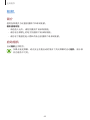 68
68
-
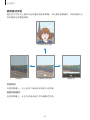 69
69
-
 70
70
-
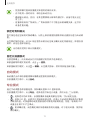 71
71
-
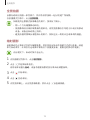 72
72
-
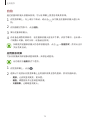 73
73
-
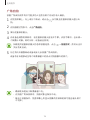 74
74
-
 75
75
-
 76
76
-
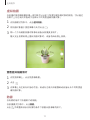 77
77
-
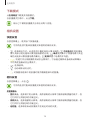 78
78
-
 79
79
-
 80
80
-
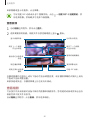 81
81
-
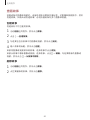 82
82
-
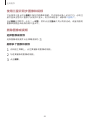 83
83
-
 84
84
-
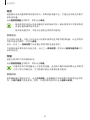 85
85
-
 86
86
-
 87
87
-
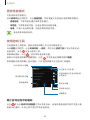 88
88
-
 89
89
-
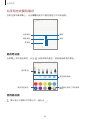 90
90
-
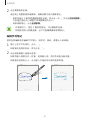 91
91
-
 92
92
-
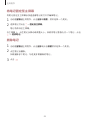 93
93
-
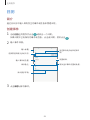 94
94
-
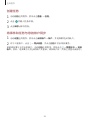 95
95
-
 96
96
-
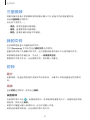 97
97
-
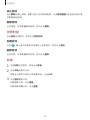 98
98
-
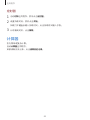 99
99
-
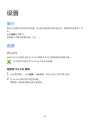 100
100
-
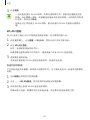 101
101
-
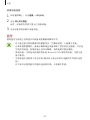 102
102
-
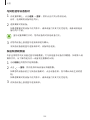 103
103
-
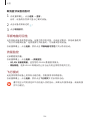 104
104
-
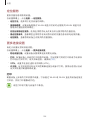 105
105
-
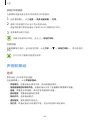 106
106
-
 107
107
-
 108
108
-
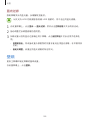 109
109
-
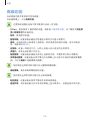 110
110
-
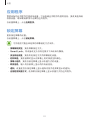 111
111
-
 112
112
-
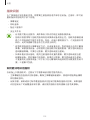 113
113
-
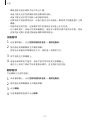 114
114
-
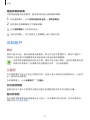 115
115
-
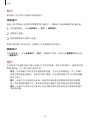 116
116
-
 117
117
-
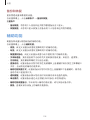 118
118
-
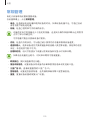 119
119
-
 120
120
-
 121
121
-
 122
122
-
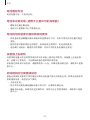 123
123
-
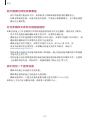 124
124
-
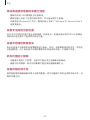 125
125
-
 126
126
-
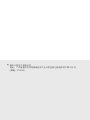 127
127
-
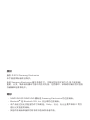 128
128